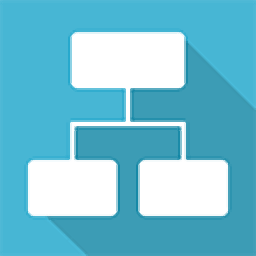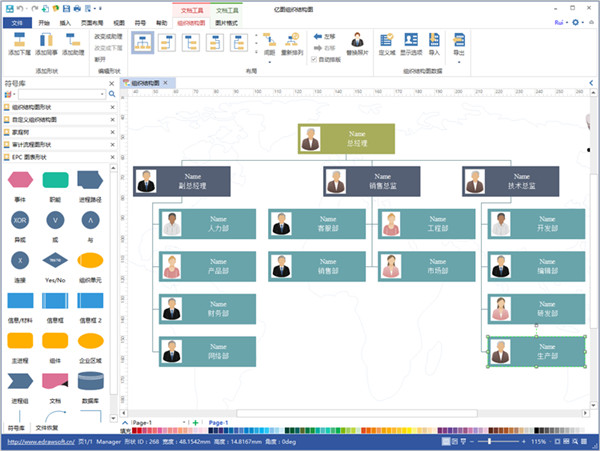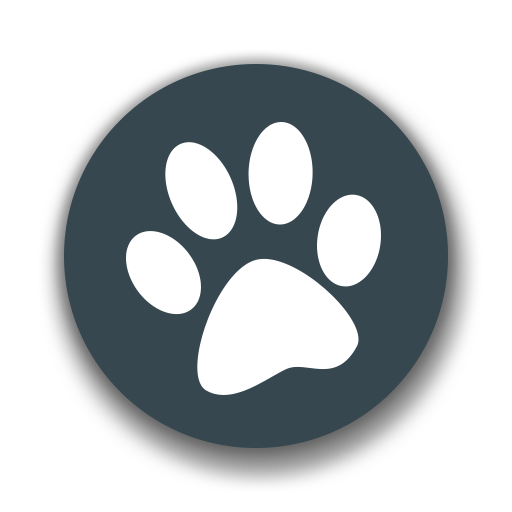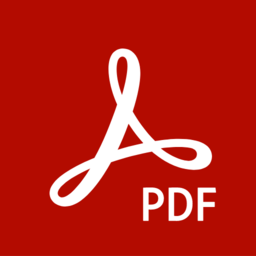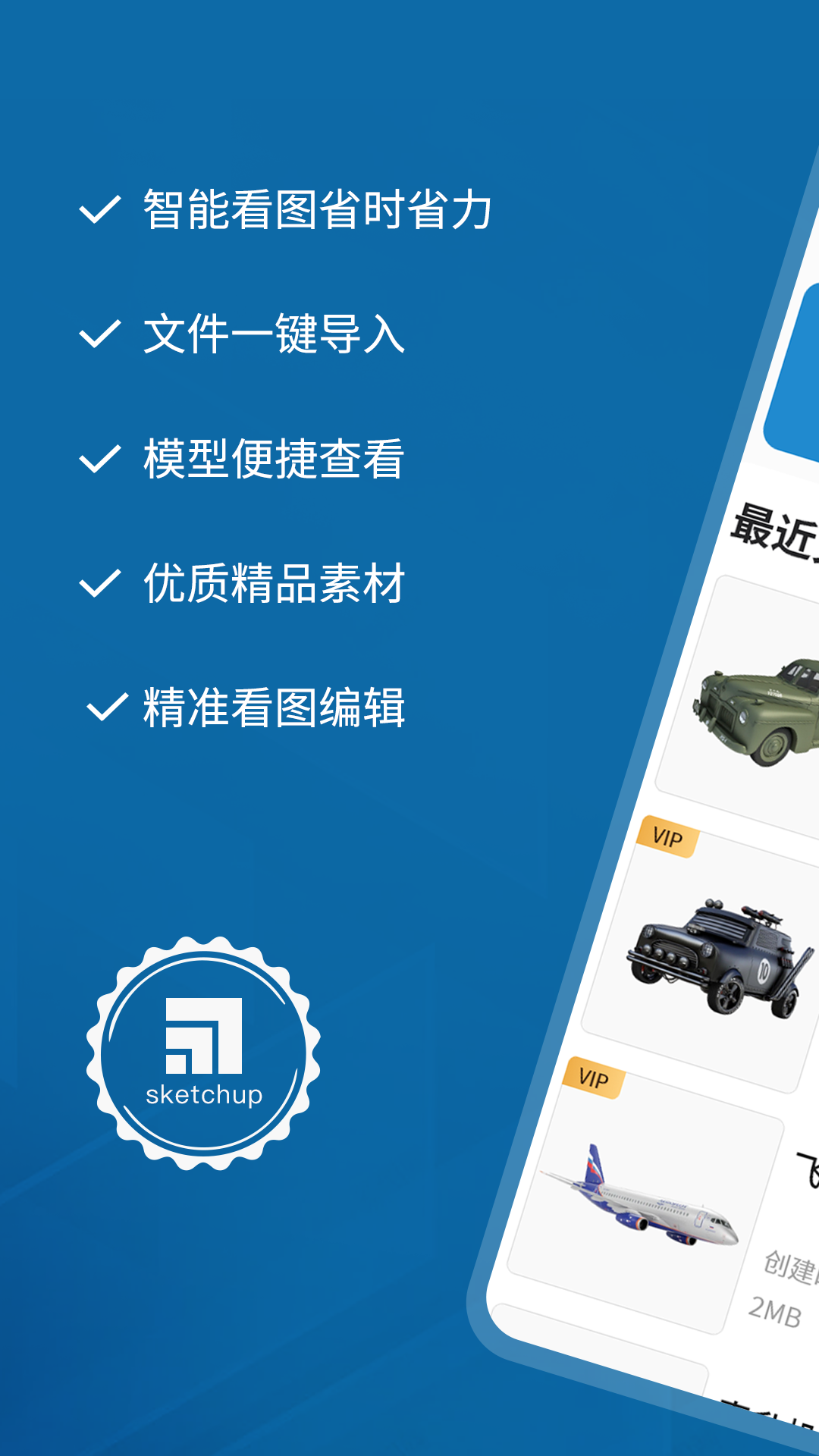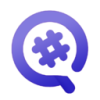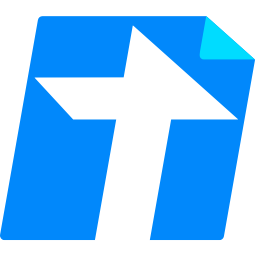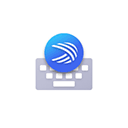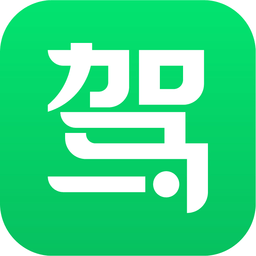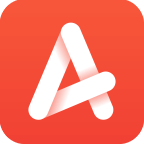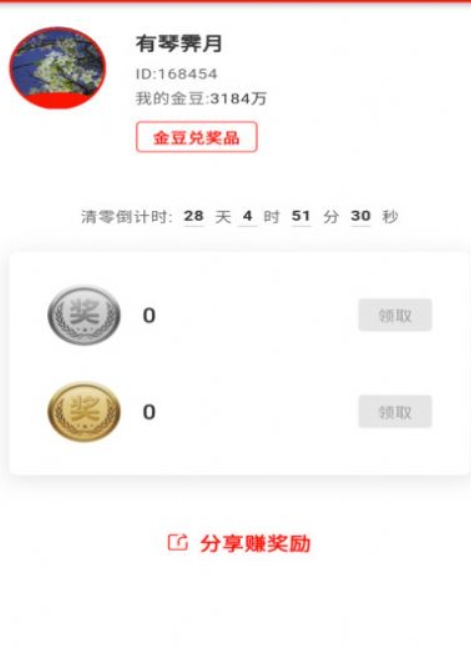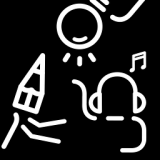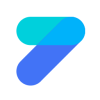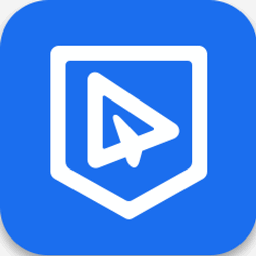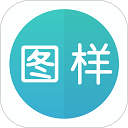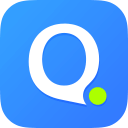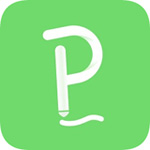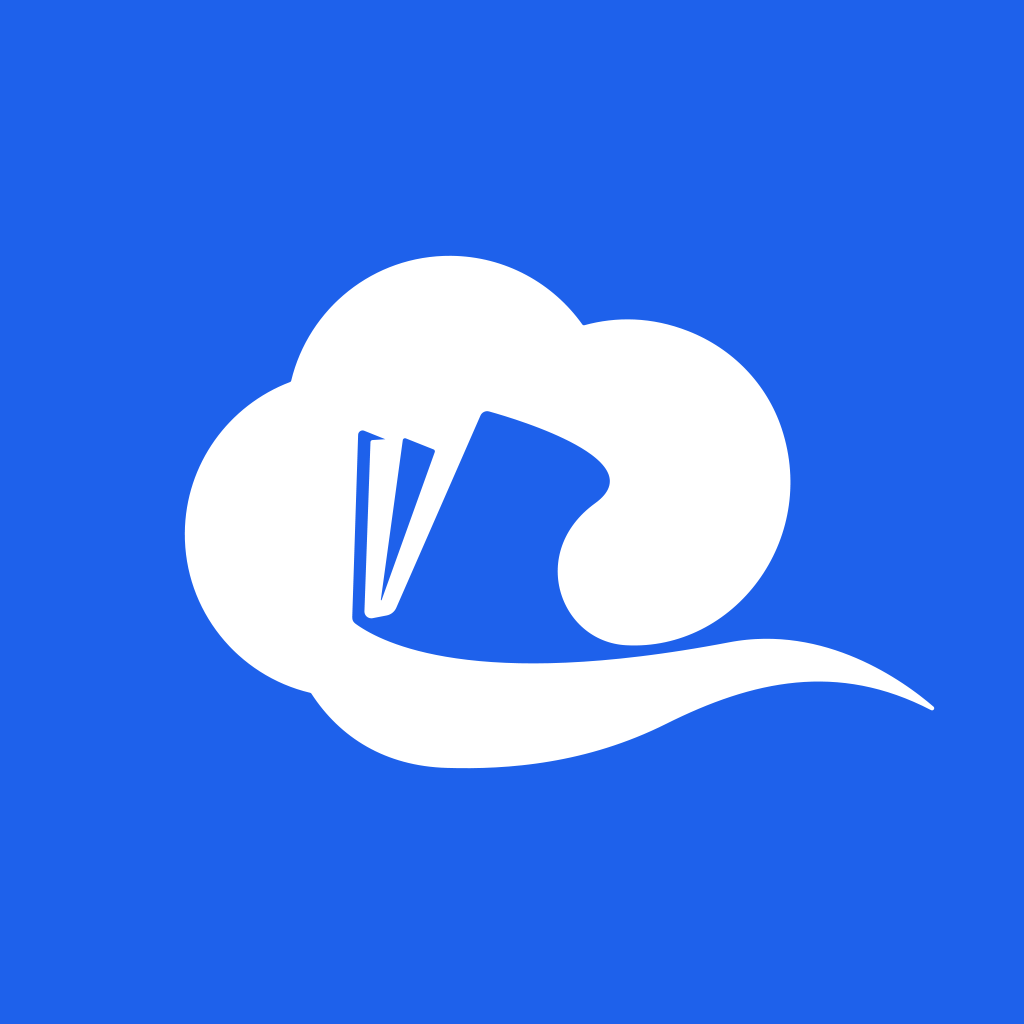- APP介绍
- 相关下载
- 其它版本
- 相关文章
- 人气推荐
亿图组织架构管理软件是一款专注于帮助企业管理组织架构的软件。软件提供了直观易用的工具,帮助企业设计和维护组织架构图,用户可以通过拖放操作轻松构建组织结构,包括部门、岗位、人员等信息,可以在软件中记录和管理组织内每个员工的基本信息,还提供了可视化的团队关系图功能,帮助用户清晰地了解团队内部的人员关系和层级结构。
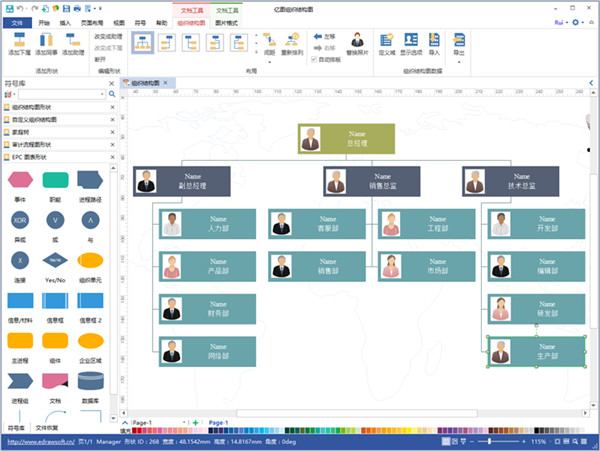
软件功能
1、零基础,轻松上手
OrgCharting具有类似Office风格的界面设计,简洁易懂。无论是人事还是行政工作者,都能快速使用OrgCharting绘制出专业又好看的组织架构图。软件还支持将组织架构图轻松导出为常用的PDF、PPT、Excel以及Word等格式。
2、人员信息管理,一键数据交互
通过软件,可以自定义卡片内容,设置人员信息,可灵活展示人员信息,轻松应对不同场合,不同表单的展示需求。OrgCharting中提供数据刷新、同步的功能,可以轻松将外部表单中的数据,同步更新至软件中,无需重复制图,轻松完成数据交互。
3、多种模式的幻灯片演示效果
使用OrgCharting中的幻灯片功能,可以自动将整个组织架构图拆分成多个PPT幻灯片页面,并导出至PPT、PDF中进行展示。除此之外,也可以使用软件自带的演示功能放映幻灯片,或者全屏、根据形状或分支展示。
4、支持甘特图模式,轻松进行项目管理
OrgCharting带来的甘特图功能,一定会让你眼前一亮。软件中,组织架构图与甘特图可以同屏显示,绘制完成后的甘特图可以导出为PDF格式,效果清晰自然,十分直观。在项目管理方面,这样的一个功能,的确能够有效进行人员任务管理!
软件特色
1.智能化组织结构图
使用组织结构图制作软件可以突破传统的组织结构图的局限性。
2.兼容主流软件
作为专业实用性软件,和其他的软件有很好的兼容性,可以将组织结构图导出为Word,图片,PPT,PDF等12种文件格式完全满足用户的所有需求。
3.轻松绘制
绘图过程比用纸笔画图更简单方便和精准,提供统一排版、图层控制等格式设置,亿图组织结构图官方试用版让您轻松完成各类专业的组织结构图。
4.可视化管理
让管理者有效掌握企业信息,实现管理上的透明化与可视化,这样管理效果可以渗透到企业人力资源、供应链、客户管理等各个环节。 可视化管理能让企业的流程更加直观,使企业内部的信息实现可视化,并能得到更有效的传达,从而实现管理的透明化。
5.导入数据创建组织结构图
可以从3中格式的数据中创建组织结构图,一种是导入Excel文档,一种是导入txt文件,还有一种是CVS.通过导入数据创建组织结构图可以节约时间,提高效率。
6.模板多
自带很多优质模板,可拿来直接使用,大大节省还户的时间,如果觉得软件自带模板或者在线模板不能满足自己的需求,也可以把自己绘制的组织结构图作为模板保存,以便以后继续使用。
7.支持各种组织结构图
不止可以画组织结构图、家庭树,还可以绘制更多精美的图。
8.支持多个系统
同时支持支持Windows,Mac和Linux,并且版本同步更新。
软件优势
点击浮动按钮自动绘图、智能的排版布局、一键更换主题,省时且高效;
支持多页特大组织结构图的绘制;还可以一键导入工作人员的Excel数据创建组织结构图、
一键导出你的组织结构图到各种格式的图片,Html,PDF,SVG,Microsoft Word, PowerPoint,Excel,以及Visio,实时预览功能,所见即所得。
亿图组织结构图软件持续地更新升级,不断增加的模板、符号和例子,都能帮助你绘制专业的高质量组织结构图。
亿图组织结构图软件新颖小巧、功能强大,能完美地替代Visio软件,备受企业管理人士的青睐。
常用热键快捷键
F1帮助。
Ctrl+1选择。
Ctrl+2插入文本块。
Ctrl+Shift+2文本调整工具。
Ctrl+3插入直角连接线。
Ctrl+Shift+3插入曲线连接线。
Ctrl+4直线工具。
Ctrl+Shift+4插入直线连接线。
Ctrl+5矩形工具。
Ctrl+6椭圆工具。
Ctrl+7自由曲线。
Ctrl+8连接点工具。
Ctrl+9裁剪工具。
Ctrl+A全选。
Ctrl+Shift+A相同角度。
Ctrl+B粗体。
Ctrl+Alt+B下移一层。
Ctrl+Shift+B置底。
Ctrl+C复制。
Ctrl+Shift+C格式刷。
Ctrl+E钢笔。
Ctrl+Shift+E铅笔。
Ctrl+F查找和替换
Ctrl+Alt+F上移一层。
Ctrl+Shift+F置顶。
Ctrl+Alt+G显示隐藏网格。
Ctrl+Shift+G组合。
Ctrl+Shift+H等高。
Ctrl+I斜体。
Ctrl+Shift+I插入图片。
Ctrl+K插入超链接。
Ctrl+M移动锚点。
Ctrl+Shift+M修改路径类型。
Ctrl+N新建文档。
Ctrl+O打开。
Ctrl+Alt+O选项。
Ctrl+P打印预览。
Ctrl+Alt+R显示隐藏标尺。
Ctrl+S保存。
Ctrl+Shift+S另存为。
Ctrl+U下划线。
Ctrl+Alt+U显示隐藏参考线。
Ctrl+Shift+U取消组合。
Ctrl+V粘贴。
Ctrl+Alt+V选择性粘贴。
Ctrl+Shift+V插入矢量文本。
Ctrl+W关闭。
Ctrl+Shift+W等宽。
Ctrl+Shift+H等高。
Ctrl+X剪贴。
Ctrl+Y重做。
Ctrl+Z撤销。
Ctrl+Shift+D等大。
F3设置形状格式。
F4形状数据对话框。
F5从当前页播放幻灯片。
Shift+F5从首页播放幻灯片。
F7拼写检查。
F11显示鹰眼导航。
Ctrl + +放大视图。
Ctrl + -缩小视图。
Ctrl+F1显示/隐藏菜单条。
Insert插入主题。
Ctrl+Insert插入子主题。
相关下载
人气推荐
相关软件
-
48.98 MB
1 -
102mb
2 -
24.2 MB
3 -
67.06M
4 -
80.45M
5
下载排行榜
-
222.73 MB
1 -
160.61 MB
2 -
140MB
3 -
870.72 MB
4 -
73.60MB
5 -
317.196 MB
6 -
38MB
7 -
17.70 MB
8 -
76.266 MB
9 -
36.77M
10